بالصور شرح و تحميل برنامج سى كيلنر 2025 ، برنامج CCleaner لتنظيف الجهاز 2025
- 10-06-2024 | 04:37 PM
- ghlasa
-
بالصور شرح و تحميل برنامج سى كيلنر 2025 ، برنامج CCleaner لتنظيف الجهاز 2025

اليوم أقدم لكم شرح برنامج CCleaner لتنظيف الجهاز
طبعا البرنامج من إنتاج شركة Piriform

^& الموضوع شامل ومتكون من اجزاء وهـــي :~ &^
●●●●●●
● روابط تحميل البرنامج ومعلومات عــنه
● تنصيب تلقائي للبرنامج [ من عملــــي ]
● شرح تـــــنصــيب البرنامج [ تثـــبيـتـــه ]
● شرح تنظيف النظام من الملفات الـمؤقتة
● شـــرح تنظيف محـــــرر الريجستــــــري
● شـــــــرح أدوات البرنامــــــــــــــــــ ــــــج
● شـــــــرح إعدادات البرنامــــــــــــــــــ ــج
●●●●●●

وظيفة البرنامج :
البرنامج يقوم بـ تنظيف الجهآز
[ النظام & الريجستري ]
توافق البرنامج :
البرنامج متوافق مع جميع أنظمة الوندوز
موقع البرنامج

^& تحميل البرنامج &^
بالنسبة لروابط تحميل البرنامج
أولا رابط مباشر من موقع الشركة
ثانيا رابط التحميل [ من المرفق ]

^& شرح تنصيب البرنامج &^
[ الشرح النصي تحت كل صورة ]
&

أولا نقوم بالظغط على أيقونة الصورة

1- نختار اللغة
2- نظغط Ok

نظغط على التالي

نظغط موافق

نختار الاعدادات المناسبه ونضغط [Next]
1- اضافه اختصار على سطح المكتب
2- اضافه اختصار لقائمه ابدء
3- اضافه خيار "تشغيل CCleaner" على سلة المحذوفات
4- اضافه خيار "فتح CCleaner" على سله المحذوفات
5- البحث التلقائيا عن تحديثات لـ CCleaner

هذا خيار لتنزيل تولبار قوقل [انا لا أفضله]

Windows Applications ثم نضغط [Run Cleaner] هيك جأأري تنظيف التطبيقات [] Include فقط اضغط [Add] واختار الملف المراد تنظيفه Exclude 1- اضهار نتائج اوليه في عرض تفصيلي 2- حذف ملفات مجلد الوندوز المؤقته اذا كانت اقدم من 24 ساعه 3- اخفاء رسائل التحذير 4- اغلاق البرنامج بعد التنظيف 5- اظهار المطالبه بتخزين رسائل الريجيستري 6- تصغير الى جوار الساعه 7- حفظ كافه الاعدادات في ملف INI 8- استعاده الاعدادات الافتراضيه
ننتظر إلى أن يتم التنصيب

1- نختار [ كما هو موضّح في الصّورة ]
2- نختار إنهاء [Finish]
إنتهى شرح التنصيب

^& شرح التّنظيف &^


نقوم بالتعليم على جميع الخيارات ما عدا [طمس المساحة الفارغة][wipe Free Space] (في الآخير)
وبعدها نضغط على [Run Cleaner]

الان بكون جأأري التنظيف

^& شرح التّنظيف &^

نختار من التبوبيبات اللي فوق [ التطبيقات ][Applications] ونعلّم عليها كلّها



^& شرح تنظيف الرّيجستري &^

1- نظغط ايقونة الريجستري [Registry]
2- نحدّدهل كلها [ تاتي محددّة أوتمواتيكيا ]
3- نظغط [ بحث عن موادّ ] [Scan For Issues]

ننتظر إلى أن يتم الفحص

نظغط إصلاح الموادّ المحدّدة [Fix selected issues]

تاتينا هذه الرسالة
إذا ظغطت نعم [ مستحسن ] راح تأتيك نافذة لتحديد مكان الحفظ
واذا ظغطت لا لن تاتيك نافذة الحفظ

نظغط [ إصلاح كافّة المفات المحدّدة ] [Fix All selected issues]

نظغط [ إغلاق ] [Close]

^& شرح قائمة الأدوات &^
طبعا قائمة الأدوات تحتوي على
1- إزالة تثبيت البرامج [Uninstall]
2- قائمة البرامج التي تعمل مع بدء التشغيل [startup]
3- قائمة نقاط استعادة النظام [system restore]
4- قائمه وحده طمس القرص [Driver Wiper]

1- نظغط على [ أدوات ] [Tools]
2- نظغط على [ إلغاء التثبيت ] [Uninstall]
3- نختار البرنامج
4- نظغط [ إلغاء التثبيت ]Run Uninstaller


1- نظغط على [ بدء التشغيل ] [startup]
2- نختار البرنامج
3- نختار إما تمكين البرنامج [ تشغيله عند بداية تشغيل الوندوز ] [Enable]
أو تعطيل البرنامج [Disable]
أو حذف البرنامج [Delete]


1- نظغط على [ إستعادة النظام ] [system Restore]
2- نختار النقطة المراد إزالتها
3- نظغط إزالة [Remove]


- نظغط على وحدة الطمس [Driver Wiper]
2- نختار القرص
3- نظغط طمس لبدء العملية [Wipe]
الشرح بسيط ومبسط

^& إعدادات البرنامج &^

1- نظغط على [ إعدادات ] [Options]
2- نظعط على [ إعدادات ] [Settings]
3- قائمة الإعدادات المطلوبة
وشرح قائمة الإعدادات
[ تشغيل CCleaner مع بدء الكمبيوتر ] [Run CCleaner when the computer starts] = أول ما تشغل جهازك يفتح البرنامج
[ إضافة خيار تشغيل CCleaner على سلة المحذوفات ] [Add "Run CCleaner" option to Recycle Bin context menu] = إذا ظغطت يمين على سلة المحذوفات يجيك خيار تشغيل البرنامج
[ إضافة خيار قتح CCleaner على سلة المحذوفات ] [Add "open CCleaner" option to Recycle Bin context men] = إذا ظغطت يمين على سلة المحذوفات يفرّغها لك
[ تحديث تلقائي للـ CCleaner ] [Automatically check for updates to CCleaner] = التحديث إلى أحدث إصدار إن وجد


هذه النافذة لحذف ملفات تعريف الإرتباط cookies
أولا القائمة اللي على اليمين هذه ملفات تعريف الإرتباط على جهازك
إذا اردت حذف واحد منها قم باالظغط عليه ثم إظغط سهم يسار [ رقم 4 ]


هذا الخيار لتنظيف ملف معين


هذا الخيار لاستناء ملف معيّن
يعني مثلا تريد تنظف كامل جهازك إلا ملف واحد تضعه هنا
فقط اضغط على [Add] واختار الملف المراد استثنائه




هذه معلومات عن البرنامج

هكذا نكون انتهينا من شرح البرنامج كاملاً
تحميل البرنامج النسخة الاصلية مجانا
من هنـآإ
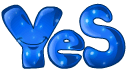

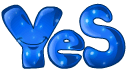
المواضيع المتشابهه:- تحميل برنامج صنع اغانى مهرجانات 2024 ، تحميل برنامج تصنيع اغانى راب دي جي 2025
- تحميل برنامج تانجو للهاتف 2024 ، تحميل برنامج النسخة الاصلية 2024Tango
- تحميل برنامج اسكاى بى 2025 ، احدث نسخة اسكاى بى 2025 ، تحميل برنامج المحادثة شات Skype 2025
- تحميل برنامج زيادة موصفات الجهاز لتسريع الالعاب 2025 ، Wise Game Booster 2025
- تحميل برنامج انترنت دونلود مانجر 2025 ، احدث نسخة برنامج التحميل internet download manager 2025
المصدر: منتديات غلاسة - من قسم: برامج للكمبيوتر ، برامج للجوالfhgw,v avp , jpldg fvkhl[ sn ;dgkv 2025 K CCleaner gjk/dt hg[ih. ccleaner
لو عجبك الموضوع اضغط شير لنشر الموضوع مع اصدقائك
من مواضيعى
0 طريقة عمل عصير الكيوي ، عصير الكيوي 2025
0 صور بوستر فيلم هيفاء وهبى فيلم حلاوة روح 2025 ، صور ابطال فيلم حلاوة روح 2025
0 عيوب برج الاسد سلبيات يجب ان تعرفها عن اصحاب برج_الاسد 2024 / 2025
0 نكت مصرية مضحكة على محاكمة مبارك ، نكت اساحبي على محاكمة القرن
0 تفاصيل لقاء الرئيس عبدالفتاح السيسي يستقبل وزير خارجية نيوزيلندا
0 قصة الطفل وليام لورنس المعاق + صور وليام لورنس William Lawrence
0 عمرو موسى مكالمة مع برنامج القاهرة اليوم مع عمرو اديب بخصوص اجتماع الشاطر عمرو موسى فى منزل ايمن نور
0 حظك اليوم الثلاثاء 22-10-2024, ابراج اليوم الثلاثاء 22/10/2024, برجك اليوم 22 اكتوبر 2024
0 حظك اليوم برج الاسد الاحد16-6-2024 , برج الاسد اليوم 16 يونيو 2024
0 معلومات عن مميزات مواليد برج القوس البنات 2024 ، موصفات موليد برج القوس لعام 2024 - 2024 - 2025
0 مشاهدة حلقة باكوس وحلقة جديدة بعنوان " احترس من النشالين "
0 صور بنات بلدك على النت , صور بنات للتعارف , صور بنات مصر السعودية لبنان العراق بيجو لايف 2018
0 حظك اليوم برج الثور الاحد 7-4-2024 , برج الثور اليوم 7 ابريل 2024
0 صور بنات فيسبوك العام الجديد 2018 , صور رمزيات العام الجديد 2018
0 توقعات برج الميزان شهر الميزان 2025 ، توقعات الابراج برج العذراء لشهر الميزان 2025
0 مواعيد عرض مسلسل تشيللو على قناة mbc دراما و art في شهر رمضان 2024
0 صور رومانسية جديدة ، صور حب جميلة - Photo of the new romantic, lovely love
0 حظك اليوم الخميس 28-8-2025، ابراج اليوم الخميس28/8/2025,حظك اليوم الخميس 28اغسطس 2025
0 كلمات اغنية وائل جسار ظروف معنداني 2024 ، كلمات اغنية ظروف معندانى ,
0 توقعات الابراج برج القوس لشهر يوليو 2024 ، توقعات برج القوس شهر 7 يوليو2024
0 صور شقة جميلة بالتفاصيل ، صور ديكور شقة روعة فى مصر 2024
0 تحميل اغنية اسمع سلام غناء بوسى mp3 ، تحميل اغنية بوسي - اسمع سلام 2024 mp3
0 حظك اليوم برج السرطان الاحد 31-3-2024 , برج السرطان اليوم 31 مارس 2024
0 فساتين زفاف 2024 ، Wedding dresses 2024 ، صور فستان زفاف جديد 2024
0 توقعات برج الثور لشهر يناير 2024 / 2025 - توقعات الابراج السنة الجديدة 2024 / 2025 برج-الثور شهر يناير 2024 / 2025
0 توقعات الابراج اليوم الجمعة 26-2-2024 - 2025 ، حظك اليوم الجمعة 26/2/2024 - 2025
0 توقعات الابراج برج الجدي شهر فبراير 2024 / 2025 , توقعات برج-الجدي لشهر فبراير 2024 / 2025
0 سيارة رينو كليو موديل 2003 للبيع 44 الف جنية فبريكة
0 توقعات الابراج برج العقرب شهر شباط 2024 ، توقعات ماغي فرح شهر فبراير برج-العقرب 2024
0 تحميل فيلم الباب يفوت امل , مشاهدة فلم الباب يفوت أمل افلام عيد الفطر 2024 - 2025
0 تحميل مهرجان القمة الملك و 13 امير mp3 ، تحميل مهرجان الملك و 13 امير فيلو و تونى وحودة mp3
0 ابراج اليوم الجمعة 9/12/2024 - 2025 ,حظك يوم الجمعة 9-12-2024 - 2025 , توقعات الابراج اليوم 9 ديسمبر 2024 - 2025
0 الفريق اول صدقى صبحى يستقبل سمو الشيخ محمد بن زايد آل نهيان القائد الأعلى للقوات المسلحة الإماراتية
0 حظك اليوم الاربعاء 11-12-2024، ابراج اليوم الاربعاء 11/12/2024 ، توقعات الابراج اليوم الاربعاء 11 دي
0 حظك اليوم برج الاسد الخميس 6-6-2024 , برج الاسد اليوم 6 يونيو 2024
0 حظك اليوم برج القوس السبت 23-2-2024 , برج القوس اليوم 23فبراير 2024 ،ابراجghlasa
0 اسماء المقبولين في مشروع الاسكان الاجتماعي في مدينة ادكو محافظة البحيرة
0 صور اشكال كراسى تحفة للديكور 2024 / 2025 , كراسي ديكور خشب تحفة 2024 / 2025
0 صور بنات مصرية 2024 / 2025 Photo Egyptian Girls , صور-بنات فيسبوك fb
0 اخبار برج الجوزاء لشهر يونيو 2024 ، توقعات الابراج لبرج الجوزاء شهر6 2024
- 01-04-2024 | 10:39 AM
- عبدالعزيز الجمال
-
رائع جدا مشكور على هذا الجهد
- « الموضوع السابق | الموضوع التالي »

